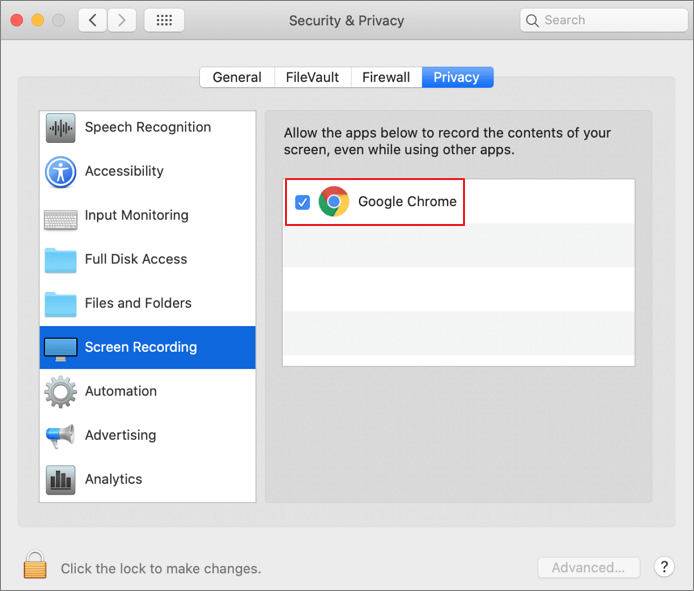-
![]()
Lionel
Lionel est passionné de technologie informatique, il fait partie de l'équipe EaseUS depuis 8 ans, spécialisé dans le domaine de la récupération de données, de la gestion de partition, de la sauvegarde de données.…Lire la suite -
![]()
Nathalie
Nathalie est une rédactrice chez EaseUS depuis mars 2015. Elle est passionée d'informatique, ses articles parlent surtout de récupération et de sauvegarde de données, elle aime aussi faire des vidéos! Si vous avez des propositions d'articles à elle soumettre, vous pouvez lui contacter par Facebook ou Twitter, à bientôt!…Lire la suite -
![]()
Mélanie
Mélanie est une rédactrice qui vient de rejoindre EaseUS. Elle est passionnée d'informatique et ses articles portent principalement sur la sauvegarde des données et le partitionnement des disques.…Lire la suite -
![]()
Arnaud
Arnaud est spécialisé dans le domaine de la récupération de données, de la gestion de partition, de la sauvegarde de données.…Lire la suite -
![]()
Soleil
Soleil est passionnée d'informatique et a étudié et réalisé des produits. Elle fait partie de l'équipe d'EaseUS depuis 5 ans et se concentre sur la récupération des données, la gestion des partitions et la sauvegarde des données.…Lire la suite -
![]()
Flavie
Flavie est une rédactrice qui vient de rejoindre EaseUS. Elle est passionnée d'informatique et ses articles portent principalement sur la sauvegarde des données et le partitionnement des disques.…Lire la suite
Sommaire
0 Vues |
0 min lecture
Speedpaint est une technique de peinture qui oblige les peintres à terminer leurs œuvres dans un temps limité. Cette forme de dessin est populaire parmi les artistes numériques qui veulent pratiquer leurs compétences et augmenter l'efficacité de leur création. Pour vérifier chaque détail du processus de dessin, ils doivent généralement enregistrer l'ensemble du processus et le revoir ultérieurement.

Lorsque les peintres numériques dessinent sur Mac, Windows PC et iPad, un enregistreur de speedpaint est nécessaire pour capturer le processus. Vous apprendrez ici quel est le meilleur logiciel d'enregistrement de speedpaint et comment enregistrer des speedpaints sans effort.
- Partie 1. Comment enregistrer des Speedpaints sur Windows 10
- Partie 2. Comment enregistrer le Speedpaint sur Mac
- Partie 3. Comment enregistrer des speedpaints sur l'iPad
Comment enregistrer des Speedpaints sur Windows 10
Il existe 2 outils recommandés pour les utilisateurs de PC, notamment EaseUS RecExperts et OBS Studio. Tous deux sont efficaces.
Option 1. Capturer Speedpaint sur Windows 10
Trouver un enregistreur d'écran polyvalent pour speedpaints et prendre en charge la capture de votre processus de dessin n'est pas difficile puisque de nombreux outils d'enregistrement sont compatibles avec le système d'exploitation Windows. Un logiciel d'enregistrement d'écran puissant pour speedpaints est EaseUS RecExperts. Il permet de choisir la région d'enregistrement de manière flexible. Par exemple, vous pouvez capturer l'écran entier ou enregistrer une partie de l'écran comme vous le souhaitez.
En outre, cet enregistreur de speedpaint offre un coupeur vidéo de base qui vous permet de supprimer les clips inutiles. Il permet également de définir des touches de raccourci personnalisées pour faciliter les tâches d'enregistrement de speedpaint.
Caractéristiques principales :
- Enregistrer en plein écran sous Windows 10 et dans n'importe quelle zone de l'écran.
- Prendre en charge de nombreux formats de sortie, comme MP4, AVI, etc.
- Capable de capturer l'audio, la webcam, la vidéo et le gameplay.
- Planifier l'enregistrement pour lancer la tâche automatiquement
Saisissez cette chance de télécharger cet enregistreur d'écran ! Aucune inscription n'est requise.
Comment utiliser le logiciel d'enregistrement Speedpaint sur Windows 10 :
Voici un tutoriel sur l'enregistrement des speedpaints sur Windows 10. Suivez-le pour enregistrer votre processus de dessin.
Étape 1. Lancez EaseUS RecExperts. Il existe deux modes d'enregistrement d'écran. Choisissez "Plein écran", cet outil capturera tout l'écran ; choisissez "Région", vous devrez sélectionner manuellement la zone d'enregistrement.

Étape 2.Après cela, vous pouvez choisir d'enregistrer la webcam, le son du système ou le microphone comme vous le souhaitez. Bien sûr, vous pouvez les désactiver si vous avez seulement besoin d'enregistrer l'écran silencieux.
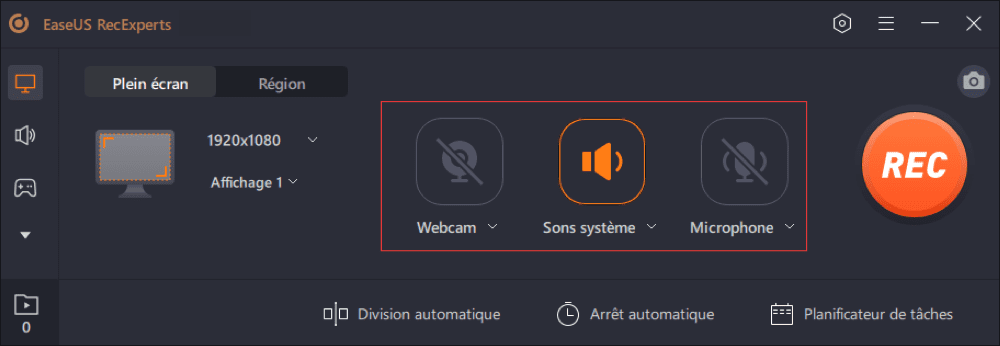
Étape 3. Ensuite, vous pouvez cliquer sur le bouton rouge "REC" pour commencer l'enregistrement. Vous verrez maintenant une barre de menu sur votre écran. Si vous souhaitez mettre l'enregistrement en pause, cliquez sur le bouton blanc "Pauser" ; pour terminer l'enregistrement, cliquez sur le bouton rouge "Arrêter".
Étape 4. Après l'enregistrement, vous serez dirigé vers l'interface de la liste d'enregistrement. Ici, vous pouvez visualiser ou modifier facilement vos enregistrements.

Option 2. Enregistrer un Speedpaint avec OBS Studio
OBS Studio, ou Open Broadcaster Software, est l'un des programmes gratuits et open-source les plus célèbres pour l'enregistrement vidéo et la diffusion en direct. Même en tant que freeware, il fournit des outils d'enregistrement vidéo et audio fantastiques pour des utilisateurs allant des novices aux producteurs vidéo professionnels.
OBS Studio peut capturer des fichiers multimédias à partir de diverses sources, notamment des vidéos, des fichiers audio, des fenêtres de navigateur, etc. En outre, sa puissante compatibilité le rend disponible sur les ordinateurs Windows PC, Mac et Linux. Ainsi, vous pouvez l'utiliser comme logiciel d'enregistrement speedpaint, quel que soit le système d'exploitation que vous utilisez.

Caractéristiques principales :
- Un programme efficace d'enregistrement de speedpaint
- Un large éventail d'options de configuration est disponible
- Personnaliser librement les touches de raccourci
Comment enregistrer un speedpaint avec OBS Studio :
Étape 1. Lancez OBS Studio et le programme de dessin numérique que vous souhaitez enregistrer.
Étape 2. Appuyez sur "+" sous l'onglet "Source", puis choisissez le mode "Capture de fenêtre". Sélectionnez le programme que vous voulez enregistrer comme source vidéo.
Étape 3. Choisissez "Start Recording" sur le côté inférieur. Cliquez à nouveau sur ce bouton pour arrêter l'enregistrement des speedpaints.
Comment enregistrer des Speedpaints sur Mac
Si vous avez l'habitude de peindre des tableaux sur votre MacBook, il existe un enregistreur de peinture numérique facile à utiliser et léger sur votre appareil, et il s'agit d'EaseUS RecExperts pour Mac.
Cet enregistreur de speedpaint se caractérise par son interface conviviale, qui permet aux utilisateurs d'enregistrer facilement ce qu'ils veulent sur l'écran. Vous pouvez enregistrer sans effort le processus de dessin avec l'audio du microphone. Ainsi, vous pouvez enregistrer vos speedpaints et la musique de fond simultanément pour rendre les enregistrements plus impressionnants.
Parfois, vous souhaitez capturer seulement quelques instants du processus de dessin et les exporter au format GIF. Comme cet enregistreur prend parfaitement en charge le format GIF, vous pouvez enregistrer un GIF en toute simplicité.
Caractéristiques principales :
- Enregistrer facilement des vidéos en continu
- Traiter l'audio interne et externe
- Enregistrer efficacement l'écran avec le son sur Mac
- Capturer la webcam pour faire une vidéo facecam
N'hésitez pas à télécharger ce puissant logiciel d'enregistrement de speedpaint ! Capturez ce que vous peignez maintenant.
Comment utiliser le logiciel d'enregistrement Speedpaint sur Mac :
Étape 1. Téléchargez et lancez EaseUS RecExperts sur votre Mac. Pour capturer l'écran entier, cliquez sur le bouton " Plein écran " de l'interface principale. Si vous voulez personnaliser la zone d'enregistrement, choisissez le bouton "Région" .

Étape 2. Pour enregistrer l'écran avec du son, cliquez sur l'icône Son dans le coin inférieur gauche de la barre d'outils. Les ressources audio peuvent être votre son externe ou l'audio du système. En fonction de vos besoins, activez l'option cible.
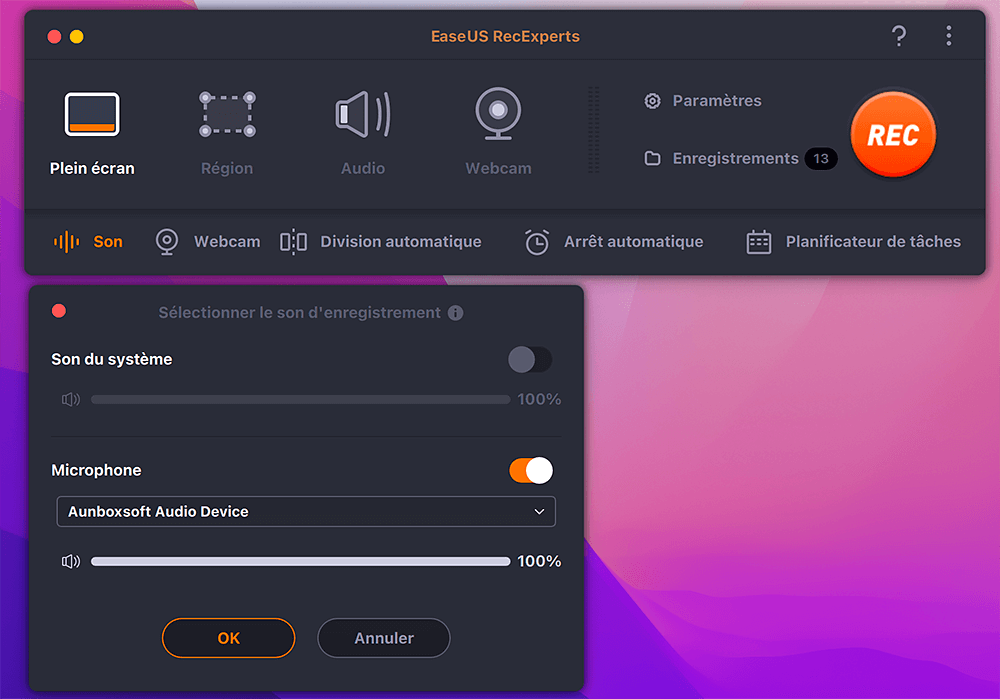
Étape 3. Avant de capturer, vous pouvez modifier le format de sortie de la vidéo enregistrée en cliquant sur "Paramètres" dans l'interface principale. Ensuite, faites défiler le menu Format de sortie pour la vidéo. Choisissez le type de sortie qui vous convient .
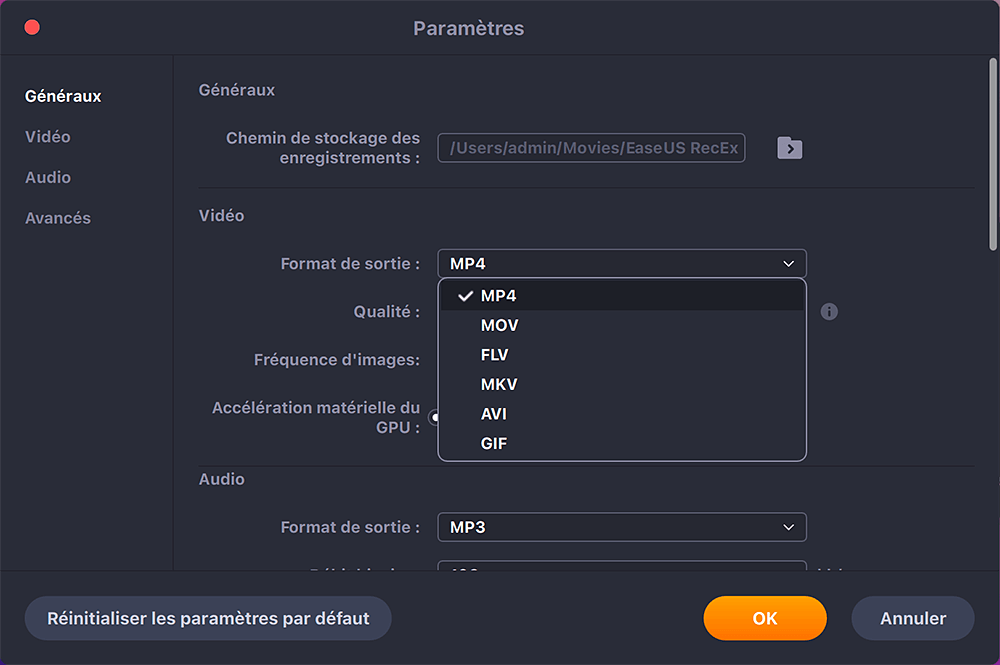
Étape 4. Une fois cela fait, cliquez sur le bouton REC pour commencer l'enregistrement. Il capture tout ce qui s'affiche sur l'écran de votre Mac. Lorsque vous avez terminé, cliquez sur le bouton Arrêter. Vous pouvez alors regarder la vidéo enregistrée à partir de "Enregistrements".
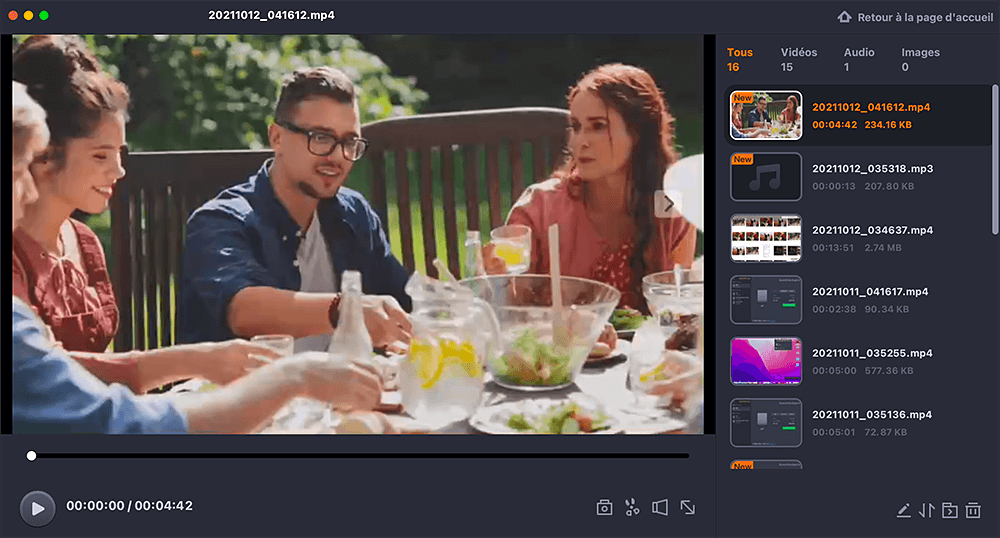
Comment enregistrer des Speedpaints sur l'iPad
Lorsque vous voulez faire des dessins sur un iPad/iPhone tout en enregistrant l'ensemble du processus de dessin, essayez l'enregistreur d'écran iOS. Si vous avez essayé cet enregistreur intégré sur votre iPhone, l'opération est la même pour ouvrir ce logiciel sur un iPad. Après l'enregistrement, vous pouvez retrouver le projet sur Photo. Vous trouverez ci-dessous un guide pour capturer le dessin numérique.

Enregistrez Speedpaint sur l'iPad, en utilisant le logiciel d'enregistrement iOS :
Étape 1. Ouvrez le Panneau de configuration de votre iPad, puis vous voyez le bouton d'enregistrement. Si vous ne le trouvez pas, activez cette option à partir des Réglages. Cliquez sur "Réglages" > "Centre de contrôle" > "Enregistrement d'écran".
Étape 2. Pour enregistrer le Speedpaint, appuyez sur le bouton Enregistrer. L'enregistrement commencera après quelques secondes.
Étape 3. Lorsque vous voulez terminer l'enregistrement, appuyez sur la barre supérieure rouge pour l'arrêter.
Conclusion
De nos jours, de plus en plus d'artistes préfèrent créer leurs œuvres sur l'ordinateur, l'iPad ou d'autres appareils numériques. Il devient plus pratique d'enregistrer leurs processus de dessin pour revoir chaque détail du processus de dessin.
Que vous utilisiez un PC Windows ou un MacBook, EaseUS RecExperts peut vous être d'une grande aide. Choisissez cet enregistreur de speedpaint polyvalent qui peut satisfaire tous vos besoins fondamentaux d'enregistrement de dessins numériques. Cliquez sur le bouton ci-dessous pour le télécharger pour vos speedpaints ! Aucune inscription n'est requise.
EaseUS RecExperts

Un seul clic pour capturer tout ce qui se trouve à l'écran !
Pas de limite de temps, pas de filigrane
Enregistrer